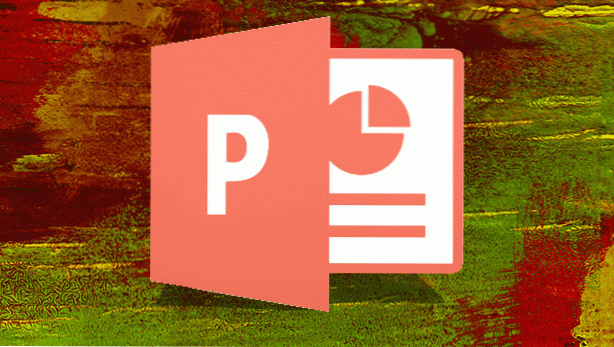
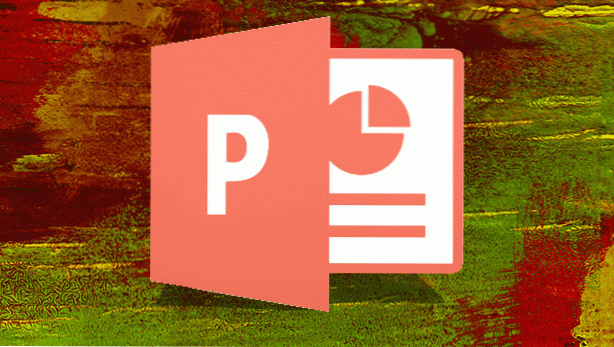
Se si desidera animare o modificare più oggetti nella presentazione e visualizzarli contemporaneamente sullo schermo, è necessario raggruppare gli oggetti per animarli tutti in una volta sola, invece di ripetere i passaggi per ciascun oggetto.
Raggruppare più oggetti PowerPoint in uno può essere molto utile e può farti risparmiare un sacco di tempo mentre modifichi la presentazione. Le modifiche apportate a un oggetto unito verranno applicate a tutti gli oggetti secondari, rendendo più semplice l'applicazione di effetti o animazioni a più elementi.
Ecco come raggruppare gli oggetti in uno:
1. Lancio Presa della correntee apri il documento che desideri modificare.
2. Vai alla diapositiva desiderata, e seleziona gli oggetti che vuoi raggruppare mentre tenendo premuto il tasto Ctrl. Fare clic su uno degli oggetti selezionati per aprire il menu di scelta rapida, quindi selezionare Gruppo -> Gruppo.

In alternativa, puoi andare a Strumenti immagine -> Formato -> Gruppo -> Gruppo unire gli oggetti insieme.

3. Di conseguenza, tutti gli oggetti selezionati verranno uniti in uno solo. Dopo il processo di fusione, c'è solo un grande riquadro di delimitazione attorno agli oggetti invece dei singoli riquadri di delimitazione per ciascun oggetto. Puoi spostare, modificare o eliminare l'oggetto appena formato come faresti normalmente. Quando viene applicata una modifica, tutti gli oggetti secondari saranno interessati.
Prima:

Dopo:

4. Ora puoi passare a animazioni scheda sulla barra multifunzione e applicare una nuova animazione all'oggetto. Quando riproduci l'animazione, tutti gli oggetti appariranno sullo schermo contemporaneamente con lo stesso effetto.

5. Successivamente, se si desidera annullare la fusione dell'oggetto grande, fare clic con il pulsante destro del mouse su di esso e scegliere Gruppo -> Separa. Gli oggetti secondari saranno separati e tu potrai modificarli individualmente. Tieni presente che tutte le modifiche apportate all'oggetto grande verranno eliminate dopo aver separato gli oggetti.

